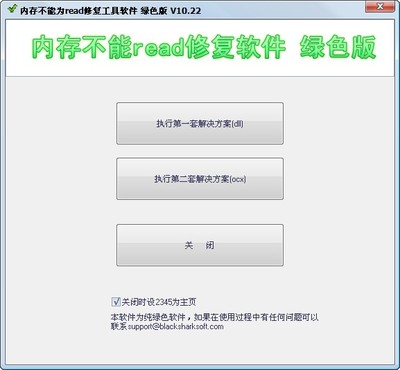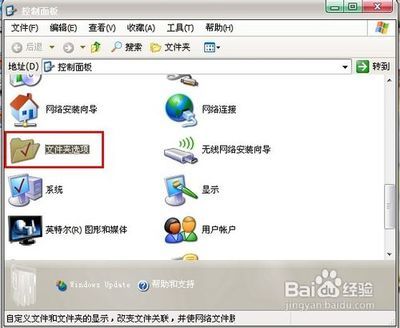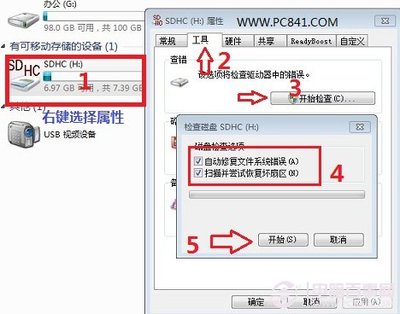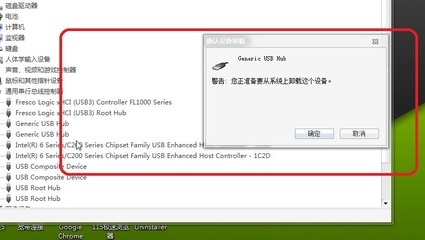当我们在coreldraw中的文件损坏后,没有及时保存,怎样及时修复呢?下面小编给大家整理了关于coreldraw文件损坏后的修复方法,希望大家喜欢。
coreldraw文件损坏后的修复方法使用Coreldraw的计师们都会有过这样的惨痛经历:以前做好的文件突然打不开了,或者是死机、非法操作等原因造成Coreldraw文件损坏。我也经常遇到这样的问题,所以将一些前辈们的处理方法分享给大家。
首先,Coreldraw的备份功能很重要也很好使,出现了某一种错误设计者们都会第一时间想到打开备份文件来解决问题的。所以我就在这里简单说说恢复备份文件的方法:找自动备份文件(如果你安装Coreldraw没有自定义去掉自动备份的话,就有,一般默认在文件同个文件夹,找到ABC.CoreldrawR_自动备份,把这个文件重命名,去掉后面的_自动备份,例如文件名为:abc.Coreldrawr_自动备份,把它改名为:abc1.Coreldrawr再用Coreldraw打开试试。
下面我们根据几种不同的情况来说说解决的办法:1、Coreldraw打开文件时提示出错、或者选用过滤器无法打开
如果是用Coreldraw 打开 Coreldraw格式的文件时发生问题,请使用下列方法,确认是否可打开文件:
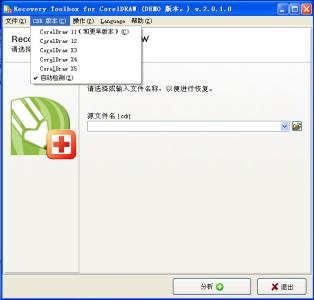
方法一:1. 建立新文件。2. 单击菜单:检视-框架。3. 使用 CoreldrawR 过滤器输入文件。
方法二:使用(Media)文件夹转换文件格式为 CMX 格式 (可在安装Coreldraw 时,要自定义安装Media文件夹)。
这些诀窍可解决打开那些含错误填色、样式或字体信息的Coreldraw文件的问题。这些信息毁损的方式有很多种,最常见的是系统的资源不足和尚未执行最佳化或维护。大部分毁损或无法开启文件的问题,唯一可解决的方式是将文件还原到前一次的备份,所以备份文件的重要性不言可喻。
2、CorelDraw运行时出现“系统提示“Coreldraw发生不可预期的错误,请另存文件后重启动Coreldraw”
通常这个问题在CorelDraw 9版本中比较常见,在Coreldraw12、X3版本中中基本上很少出现此类错误。
出现这个提示时,鼠标一般都还可以操作,这时我们可以先不理它,关掉出错对话框后,试着新建文件,如果建立成功,则把刚才的文件复制后粘贴到新文件中再重新保存。如果新建空白文件不成功,就最小化当前的Coreldraw操作窗口,重新打开一个Coreldraw程序,新建空白文档,同样复制文件并粘贴保存。
如果复制剪切不成功,就试试另存、输出等其它格式。或者另开Coreldraw程序打开备份文件试试。
3、CorelDRAW开文件慢/无法保存的解决办法(1)打开文件慢
解决办法:在CORELDRAW里操作的时候,会产生大量的沉余信息,这些垃圾信息过多会导致打开速度缓慢。解决方法:打开文件的时候,按CTRL+F2,调出检视管理员窗口,把里面的信息全部删除(可点选第一个,然后按住SHIFT键选到最后一个,统一点击右键:删除)然后CTRL+S保存,下次再打开,效果非常好,文件大小也随着变小,速度更快。
(2)无法保存
有些时候coreldraw无法保存文件,这个是个大问题,要知道辛辛苦苦做出来的东西因为没有保存,将是多么大的损失。或者保存的时候,一按CTRL+S进度条就闪一下,这个时候好像是保存成功了,最后打开却没有保存成功。
解决办法:(建议)全部删除CORELDRAW,完全重新安装,连安装的路径最好也修改一下为妙。
如果CORELDRAW的菜单栏出现一排空白的下拉菜单,可以按住F8不放,再启动CORELDRAW,在弹出的是否恢复出厂设置的时候选择'是'即可。
(3)保存就提示说“文件写入错误”
解决办法:再创建一个新文件,把这个文件里面的内容复制过去后再存盘。
 爱华网
爱华网